دليل كامل: إعادة ضبط المصنع لجهاز Samsung Galaxy S5
إذا كنت ترغب في إعادة ضبط المصنع لجهاز Galaxy S5 ، فأنت في المكان الصحيح تمامًا. هناك طرق مختلفة لإعادة ضبط جهاز Android ولا يعد Samsung S5 استثناءً من هذا القبيل. في هذا المنشور الشامل للغاية ، سنعلمك كيفية إعادة ضبط Samsung S5 دون فقد بياناتك. بالإضافة إلى ذلك ، إذا تم تجميد هاتفك ، فلا داعي للقلق. هناك الكثير من الطرق الأخرى لإعادة ضبط جهاز Samsung S5 حتى إذا تم تجميد هاتفك أو إذا تم قفله. لنبدأ بكشف هذه الخيارات خطوة بخطوة.
تعرف على المزيد: إذا تم حظر دخولك إلى Galaxy S5 ، فانقر هنا للتعلم كيفية فتح Samsung Galaxy S5 بسهولة.
الجزء 1: إعادة ضبط المصنع Samsung S5 دون فقد البيانات
إذا كان جهازك نشطًا وسريع الاستجابة ، فيمكنك بسهولة إجراء عملية إعادة ضبط المصنع دون فقد بياناتك. كما تعلم بالفعل ، فإن إعادة ضبط المصنع تمسح جميع بيانات المستخدم على الجهاز. لذلك ، يجب عليك دائمًا الاحتفاظ بنسخة احتياطية مسبقًا لتجنب فقد بياناتك.
ابدأ بالتنزيل DrFoneTool – النسخ الاحتياطي للهاتف (Android) واستخدمه لأخذ نسخة احتياطية كاملة من بياناتك. إنه متوافق مع آلاف الهواتف ويوفر طريقة آمنة وموثوقة لإجراء نسخ احتياطي لبياناتك.

DrFoneTool – النسخ الاحتياطي للهاتف (Android)
مرونة النسخ الاحتياطي واستعادة بيانات Android
- نسخ بيانات Android احتياطيًا إلى جهاز الكمبيوتر بنقرة واحدة.
- معاينة واستعادة النسخ الاحتياطي إلى أي أجهزة أندرويد.
- يدعم أجهزة 8000 + Android.
- لا توجد بيانات مفقودة أثناء النسخ الاحتياطي أو التصدير أو الاستعادة.
ما عليك سوى تشغيل التطبيق وتوصيل هاتفك بالنظام. اختر خيار ‘Phone Backup’ من شاشة الترحيب الخاصة بمجموعة أدوات DrFoneTool.

ما عليك سوى تحديد نوع البيانات التي ترغب في نسخها احتياطيًا والنقر فوق الزر ‘نسخ احتياطي’ لبدء العملية. انتظر لفترة من الوقت حيث سيقوم التطبيق بعمل نسخة احتياطية كاملة من بياناتك.

سوف تتلقى الرسالة التالية بمجرد أن يتم أخذ النسخة الاحتياطية الخاصة بك بنجاح.

الآن ، يمكنك بسهولة إعادة ضبط Galaxy S5 على إعدادات المصنع من خلال زيارة قائمة ‘الإعدادات’ على جهازك. هذه هي أسهل طريقة لإعادة ضبط جهازك على إعدادات المصنع وستتأكد من عدم العبث بهاتفك. بعد أخذ نسخة احتياطية كاملة من بياناتك ، اتبع هذه الخطوات لإعادة تعيين Samsung S5.
1. قم ببساطة بإلغاء قفل جهازك وزيارة قائمة ‘الإعدادات’ للبدء بها.
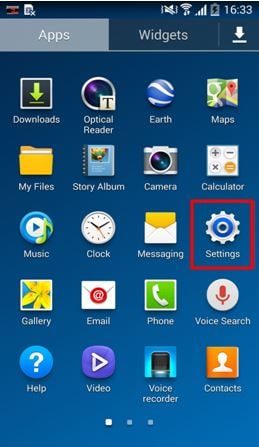
2. الآن ، انتقل إلى علامة التبويب ‘عام’ واضغط على خيار ‘النسخ الاحتياطي وإعادة الضبط’.
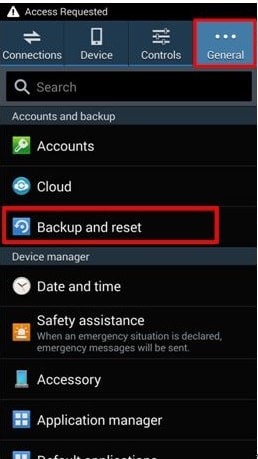
3. سيؤدي هذا إلى فتح علامة تبويب جديدة حيث سيتم توفير خيارات مختلفة تتعلق بالنسخ الاحتياطي وإعادة التعيين. فقط اضغط على خيار ‘إعادة ضبط بيانات المصنع’ للمتابعة.
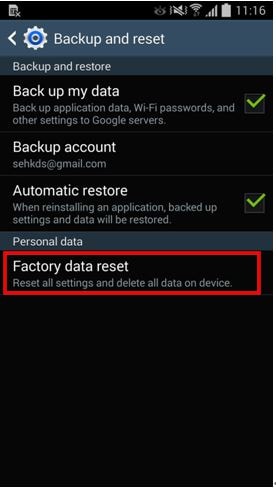
4. سيخبرك جهازك بجميع تداعيات إجراء إعادة تعيين ثابت Samsung S5. سيؤدي ذلك إلى إلغاء مزامنة جهازك من حساباتك المرتبطة وحذف جميع بيانات المستخدم منه. فقط اضغط على زر ‘إعادة ضبط الجهاز’ للمتابعة.
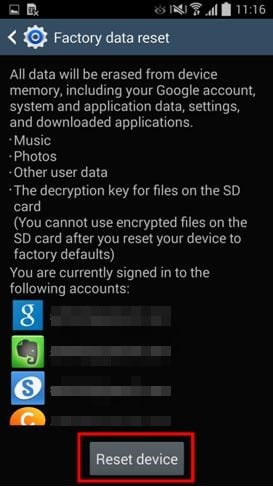
5. سيقدم جهازك موجهًا آخر. أخيرًا ، انقر فوق الزر ‘حذف الكل’ لإعادة ضبط جهازك.
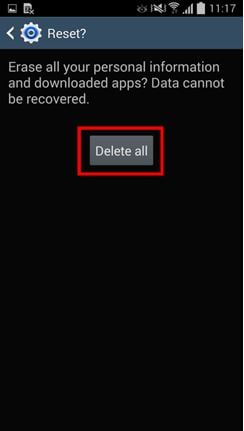
هذا هو! أنت الآن قادر على إعادة ضبط المصنع لجهاز Galaxy S5 دون فقد بياناتك.
الجزء 2: إعادة ضبط المصنع على Samsung S5 عندما يتم تجميده
هناك أوقات يرغب فيها المستخدمون في إعادة تعيين هواتفهم إلى إعدادات المصنع ولكن لا يمكنهم الوصول إلى أجهزتهم حقًا. إذا تم تجميد هاتفك ولا يستجيب ، فيمكنك بسهولة الدخول في وضع الاسترداد الخاص به لإعادة تعيين Samsung S5. رغم ذلك ، إذا لم تكن قد أخذت نسخة احتياطية من بياناتك مسبقًا ، فسينتهي بك الأمر بفقدانها في هذه العملية. ومع ذلك ، قم بإجراء إعادة تعيين ثابت Samsung S5 عن طريق الدخول في وضع الاسترداد الخاص به بالطريقة التالية.
1. إذا تم تجميد هاتفك ، فما عليك سوى الضغط لفترة طويلة على زر الطاقة لإيقاف تشغيله. انتظر بضع ثوان حتى يهتز وينطفئ. الآن ، ضع هاتفك في وضع الاسترداد عن طريق الضغط على زر Home و Power و Volume up في نفس الوقت.
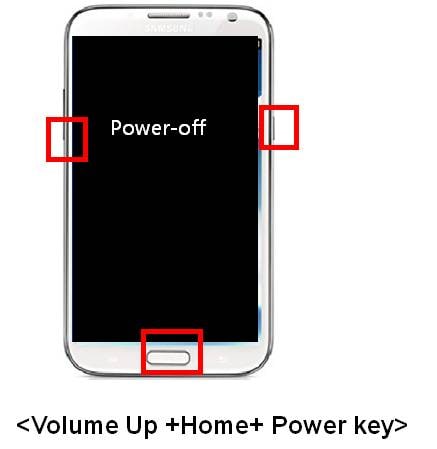
2. انتظر قليلاً حتى ترى شعار Samsung ظاهرًا على الشاشة. الآن ، اترك الأزرار حيث سيدخل هاتفك في وضع الاسترداد. يمكنك التنقل على الشاشة باستخدام زري رفع مستوى الصوت وخفضه والاختيار باستخدام زر الصفحة الرئيسية أو زر الطاقة. حدد خيار ‘wipe data / factory reset’ من أجل إجراء عملية إعادة ضبط المصنع. إذا تلقيت رسالة أخرى بخصوص الإذن بحذف جميع بيانات المستخدم ، فما عليك سوى الموافقة عليها.
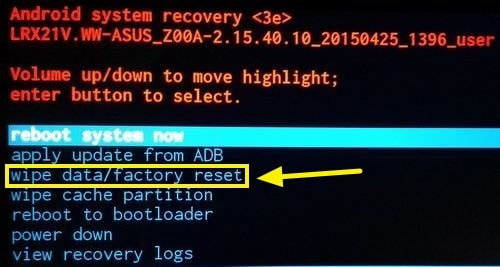
3. سيبدأ هذا عملية إعادة ضبط المصنع. في غضون بضع دقائق ، ستكتمل عملية إعادة تعيين Samsung S5. الآن ، حدد خيار ‘إعادة تشغيل النظام الآن’ لإعادة تشغيل جهازك.
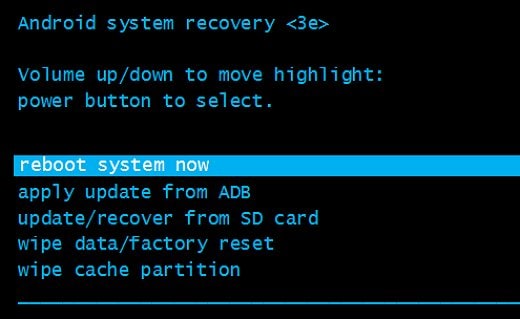
الجزء 3: إعادة ضبط المصنع على Samsung S5 عند قفله
هناك أوقات يتم فيها حظر المستخدمين ببساطة من أجهزتهم. إذا لم يتم تجميد هاتفك ، ولكن إذا كنت لا تزال غير قادر على الوصول إليه ، فيمكنك اتباع هذا النهج. من خلال الحصول على مساعدة Android Device Manager ، يمكنك بسهولة مسح بيانات هاتفك عن بُعد. إذا تم قفل جهازك ، فاتبع هذه الخطوات لإعادة ضبط المصنع لجهاز Galaxy S5.
1. استخدم بيانات اعتماد Google المرتبطة بجهاز Samsung S5 الخاص بك وقم بتسجيل الدخول إلى مدير جهاز أندرويد.
2. ما عليك سوى اختيار هاتفك للوصول إلى العمليات المختلفة التي يمكنك إجراؤها مع مدير الجهاز. يمكنك تحديد موقع جهازك أو رنينه أو قفله أو مسح بياناته. ما عليك سوى النقر فوق الزر ‘مسح’ لإعادة ضبط جهازك.
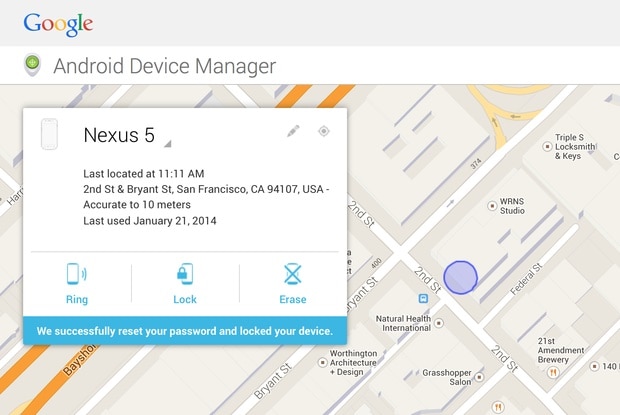
3. ستصلك رسالة منبثقة لتأكيد اختيارك. انقر فوق الزر ‘مسح’ لإعادة تعيين Samsung S5. إذا كان جهازك غير متصل بالإنترنت ، فسيتم تنفيذ عملية إعادة ضبط المصنع بمجرد اتصاله بالإنترنت مرة أخرى.

الجزء 4: امسح جميع البيانات الشخصية قبل بيع الهاتف
قد يفاجئك هذا ، ولكن حتى بعد إجراء عملية إعادة ضبط المصنع ، قد يظل جهازك يحتفظ ببعض المعلومات. لذلك ، إذا كنت تخطط لبيع جهازك ، فعليك بذل جهد من أجل مسح بياناتك بالكامل. للقيام بذلك ، يمكنك الحصول على مساعدة من DrFoneTool – ممحاة البيانات (Android) . إنه متوافق مع كل جهاز Android تقريبًا وسيقوم بمسح بيانات هاتفك تمامًا. لمسح جهاز Android الخاص بك ، قم بتنفيذ الخطوات التالية.
1. ابدأ بتنزيل Android Data Eraser من موقعه الرسمي على الويب. قم بتثبيته على نظامك بعد ذلك. بعد تشغيله ، ستحصل على شاشة الترحيب التالية. من بين جميع الخيارات المتوفرة ، حدد ميزة ‘ممحاة البيانات’.

2. الآن ، قم بتوصيل هاتفك بالنظام باستخدام كابل USB. تأكد من أنك قمت بالفعل بتمكين تصحيح أخطاء USB على هاتفك. بمجرد توصيل هاتفك ، ستتلقى رسالة منبثقة بخصوص إذن تصحيح أخطاء USB. ببساطة وافق عليه من أجل الاستمرار.

3. سيتم التعرف على جهازك تلقائيًا بواسطة التطبيق. كل ما عليك فعله هو النقر فوق الزر ‘ابدأ’ لبدء العملية.

4. في النافذة التالية ، تحتاج إلى توفير المفتاح ‘000000’ في مربع النص والنقر فوق الزر ‘مسح الآن’ عند الانتهاء. من الناحية المثالية ، يجب أن تتأكد من أنك قد أخذت بالفعل نسخة احتياطية من بياناتك قبل ذلك.

5. سيؤدي هذا إلى بدء عملية إعادة ضبط إعدادات Samsung S5. انتظر لفترة من الوقت حيث سيتخلص التطبيق من بيانات المستخدم من جهازك. لا تفصل جهازك أثناء هذه العملية أو تفتح أي تطبيق آخر لإدارة الهاتف.

6. أخيرًا ، ستطلب منك الواجهة النقر على خيار ‘إعادة ضبط بيانات المصنع’. سيؤدي هذا إلى إعادة ضبط المصنع لجهاز Galaxy S5 في غضون بضع دقائق.

7. بمجرد مسح بياناتك ، ستصلك الرسالة التالية. الآن يمكنك فقط فصل جهازك بأمان.

نحن على يقين من أنه بعد اتباع الخطوات المذكورة أعلاه ، يمكنك بسهولة إعادة تعيين Samsung S5. لا يهم ما إذا كان هاتفك متجمدًا أو إذا تم قفله للتو من جهازك ، فقد قمنا بتغطية كل نوع من السيناريوهات حتى تتمكن من إعادة ضبط المصنع لجهاز Galaxy S5 دون أي مشكلة.
أحدث المقالات

